طريقة استخدام برنامج تويتر
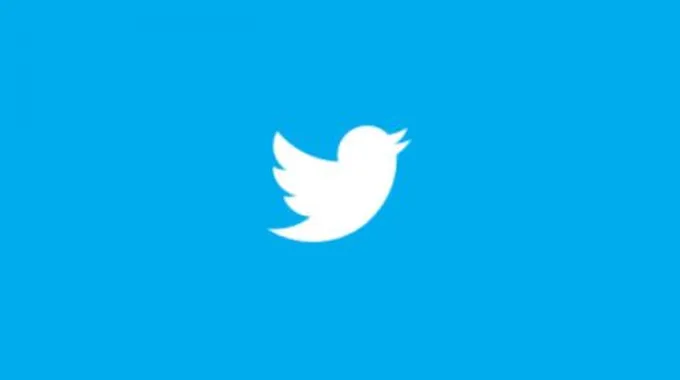
إنشاء حساب تويتر
يعد إنشاء حساب تويتر الخطوة الأولى لاستخدامه، وفيما يلي خطوات إنشاء حساب تويتر:[1]
- فتح تويتر من خلال الحاسوب، أو الجهاز المحمول، أو الجهاز اللوحي.
- كتابة رقم الهاتف المحمول، أو عنوان البريد الإلكتروني في القسم المخصص.
- كتابة كلمة المرور في المكان المخصص.
- النقر على زر البدء (Get started).
- كتابة الاسم بالكامل في مربع النص الظاهر أسفل كلمة المرور، واختيار الاهتمامات، مع العلم أنه يمكن تخطي هذه الخطوة، واستخدام رابط خيارات متقدمة (Advanced options) في حال الرغبة بتعطيل خاصية البحث عن الحساب باستخدام البريد الإلكتروني، أو الهاتف المحمول.
- النقر على زر التسجيل (Sign Up).
- إدخال رقم الهاتف المحمول، ويمكن تخطي هذه الخطوة من أسفل الصفحة.
- اختيار اسم المستخدم من خلال كتابة كلمة المرور، أو النقر على اسم مقترح، ويمكن تخطي الخطوة باستخدام رابط التخطي، وتعبئة الاسم لاحقاً.
تعديل إعدادات الملف الشخصي
يمكن تعديل إعدادت الملف الشخصي من خلال اتباع الخطوات الآتية:[2]
- النقر على أيقونة الملف الشخصي ، حيث تظهر على شكل دائرة مع خيال لشخص في الزاوية العلوية اليمنى من الشاشة.
- النقر على الإعدادات والخصوصية (Settings and privacy) من القائمة المنسدلة.
- النقر على اسم المستخدم من أعلى الصفحة.
- استبدال اسم المستخدم التلقائي بالاسم المفضل، وسيظهر لون أخضر إذا كان الاسم متاحاً، ولون أحمر إذا كان غير متاح.
- النقر على حفظ التغييرات (Save changes).
- إدخال كلمة المرور، ثم النقر على حفظ التغييرات (Save changes).
- النقر على أيقونة الملف الشخصي من الجانب الأيسر للصفحة.
- تحميل صورة الملف الشخصي من يسار التغريدات، ولضبط الصورة يجب اتباع الخطوات الآتية:
- تعبئة معلومات الملف الشخصي، حيث يمكن إضافة معلومات، أو حذف من مربعات النص.
- النقر على لون الموضوع (Theme color) من الجانب الأيسر؛ لاختيار لون الموضوع، ثم النقر على اللون المرغوب فيه.
- النقر على حفظ التغييرات (Save changes) من الجانب الأيمن للصفحة.
- النقر على أيقونة + الكاميرا من أعلى الجانب الأيسر.
- النقر على تحميل الصورة من القائمة المنسدلة.
- اختيار الصورة من جهاز الكمبيوتر.
- النقر على فتح (Open).
- ضبط الصورة حسب الرغبة، ثم النقر على تطبيق (Apply).
البحث على تويتر
يمكن البحث عن تغريدات الأشخاص، والأصدقاء، والشركات المحلية من خلال تويتر، وذلك باستخدام كلمات رئيسية، أو علامات تصنيف المواضيع، وهنالك العديد من الطرق لاستخدام البحث على تويتر، وذلك من خلال إدخال النص في مربع البحث، ثم النقر على أعلى، أو أحدث، أو الأشخاص، أو الصور، أو مقاطع الفيديو، أو الأخبار، أو البث، ثم النقر على بحث (Search) من القائمة المنسدلة.[3]
كتابة تغريدة
يمكن كتابة تغريدة على التويتر من خلال اتباع الخطوات الآتية:[3]
- كتابة التغريدة في مربع النص الموجود أعلى صفحة تويتر، أو من خلال النقر على زر تغريدة (Tweet) الموجود في شريط التنقل العلوي.
- يمكن إدراج أربع صور عادية، أو صورة GIF، أو فيديو في تويتر.
- النقر على خيار تغريدة (Tweet)؛ لنشر التغريدة إلى ملف التعريف الخاص بالمستخدم.
إرسال الرسائل على تويتر
يمكن إرسال الرسائل بواسطة تويتر من خلال اتباع الخطوات الآتية:[2]
- النقر على علامة تبويب الرسائل الموجودة في أعلى الصفحة، حيث سيتم فتح نافذة الرسائل.
- النقر على الرسالة الجديدة الموجودة في الزاوية العلوية اليمنى.
- اختيار اسم المتابع المراد إرسال الرسالة إليه من خلال النقر على اسمه، ويمكن كتابة اسم المتابع في مربع البحث في حالة عدم رؤية اسمه، مع العلم أنه يمكن اختيار أكثر من متابع.
- النقر على التالي (Next) من الزاوية السفلية اليمنى من النافذة.
- كتابة الرسالة في مربع النص الموجود أسفل النافذة، ويمكن إضافة صور عادية، أو صورة GIF إلى الرسالة مع العلم أنه لا يمكن إضافة أكثر من صورة في نفس الوقت.
- النقر على إرسال (Send) من يمين الرسالة.
المراجع
- ↑ Daniel Nations, "How to Join Twitter With a New Account"، www.lifewire.com.
- ^ أ ب "How to Use Twitter", www.wikihow.com, Retrieved 6-11-2018. Edited.
- ^ أ ب "How to use Twitter search", www.help.twitter.com, Retrieved 6-11-2018. Edited.














